A fontos adatok véletlen törlése a cserélhető meghajtóról - valószínűleg mindenkinek ilyen bosszantó problémája volt. A törölt információkhoz hozzáférhet, ha használja a törölt fájlok helyreállítása a flash meghajtóról. A cikk ismerteti a művelet végrehajtásához használt programokat.
Mindenekelőtt külön kell megjegyezni, hogy miután a fájlt törölték az USB flash meghajtóról, nem ajánlott új adatokat írni rá, és általában minden műveletet elvégezni ezzel a meghajtóval. A helyzet az, hogy a törölt fájlt nem fizikailag törlik, hanem csak törli a róla vonatkozó rekordot az USB flash meghajtó fájl táblájában. A jövőben új adatok kerülnek a fájl helyére, azaz az információk felülírásra kerülnek. Ezért ha a fájlok visszaállítását közvetlenül a törlés után megkezdi a flash meghajtóról, akkor a művelet sikeres befejezésének esélye jelentősen nagyobb.
Programok a törölt fájlok visszaállításához egy flash meghajtóról
A formázás, az adatok véletlen vagy szándékos törlése után a fájlok helyreállítására szolgáló program a flash meghajtóról vagy bármely más meghajtóról, az úgynevezett Recuva. Ez a segédprogram könnyen használható, ingyenes és hatékony. A letöltési link a cikkben található. A visszaállítási művelet végrehajtásához:
1.
Futtassa a programot.
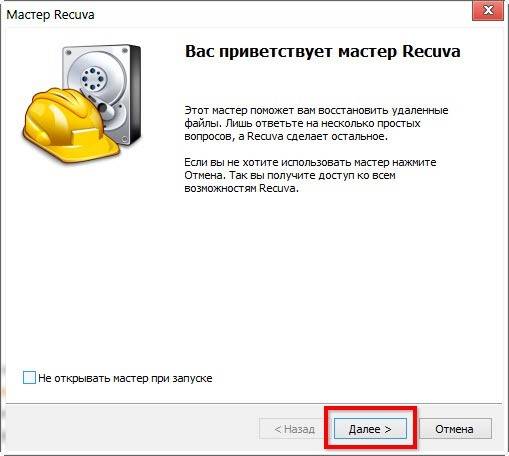
2. Válassza ki a visszaállítandó adatok típusát. A törölt információtól függően kiválaszthat képeket, zenéket, dokumentumokat, videókat, vagy beállíthatja az összes fájltípus megjelenítését.
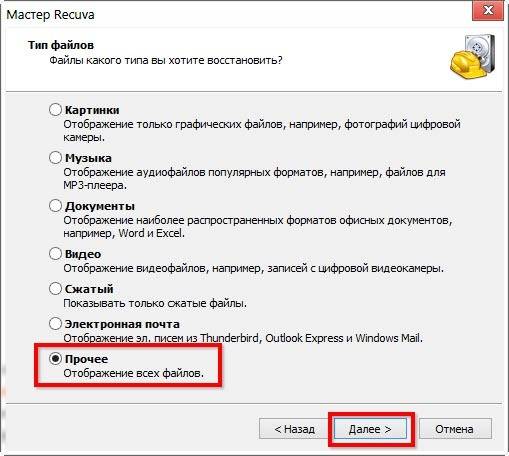
3. Jelölje meg azt a meghajtót, amelyről a helyreállítást végrehajtják.
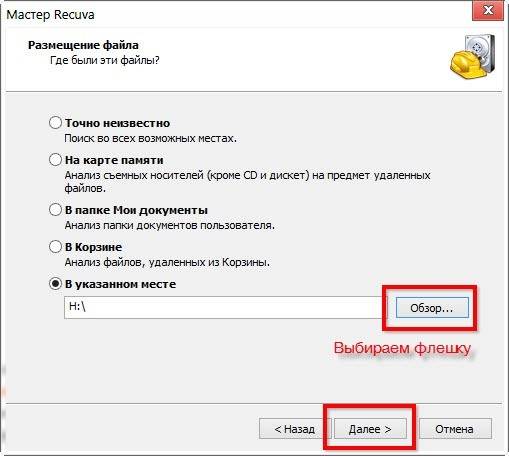
4. Mélyreható elemzés engedélyezése: A Recuva több törölt fájlt fog észlelni, beleértve a felülírt fájlokat is. A törölt fájlok helyreállítása a flash meghajtóról ebben a módban tart több időde hatékonyabb lesz.
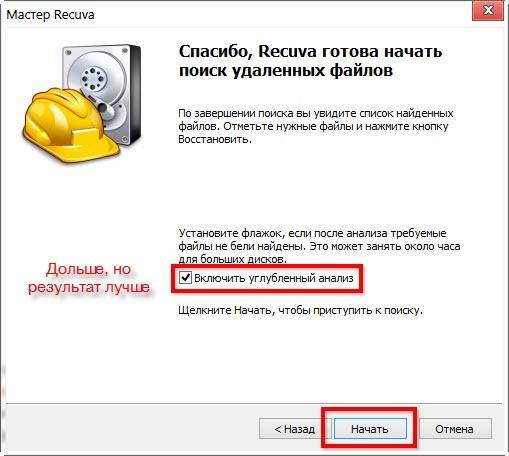
5. Várja meg, amíg a meghajtó megkeresi a törölt adatokat.
6. Jelölje meg azokat a fájlokat, amelyeket vissza kell állítani. A program az adatokat egy meghatározott színnel jelöli: a zöld azoknál használatos, amelyeket probléma nélkül helyre kell állítani; a sárga azt jelzi, hogy azokat részben helyreállították; a vörös jelöléssel ellátott fájlok nem állíthatók vissza vörös színben.
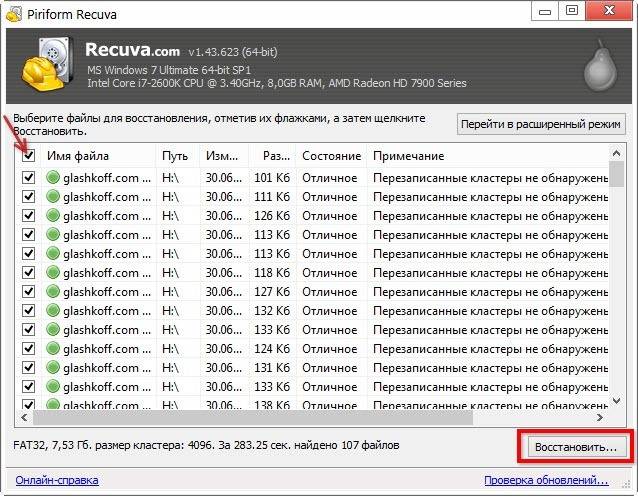
7. Nyomja meg a gombot " Csatlakoztassuk»És adja meg a számítógépen azt a mappát, ahova a helyrehozott adatokat elmenti. A műtét eredményei szerint recuva program megjelenít egy jelentést.
 Meg kell jegyezni: a teljesen helyreállított fájlok helyesen nyílnak meg, részben helyreálltak - például esetről esetre például csak a szöveg egy részét lehet elmenteni a dokumentumba, a képet kivágni lehet, és a mellékhatások megjelenhetnek a videóban.
Meg kell jegyezni: a teljesen helyreállított fájlok helyesen nyílnak meg, részben helyreálltak - például esetről esetre például csak a szöveg egy részét lehet elmenteni a dokumentumba, a képet kivágni lehet, és a mellékhatások megjelenhetnek a videóban.
R.Saver
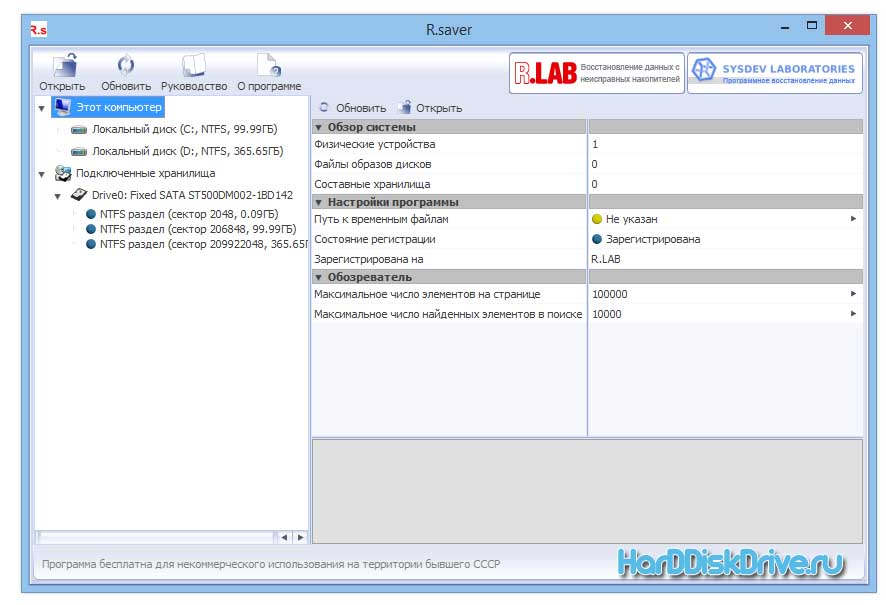
Egy másik hasznos program a törölt fájlok visszaállításához a flash meghajtóról – R.Saver. Felismeri és tárolja a törölt információkat, rekonstruálja a sérült fájlrendszereket, formázás után visszaállítja az USB flash meghajtón törölt fájlokat, hozzáférést biztosít a különféle fájlrendszerek - FAT16, FAT32, NTFS, HFS, JFS, Ext2, UDF, NWFS és még sok más - rendszeréhez. A segédprogram teljesen ingyenes, nem igényel telepítést, gyorsan visszaállítja a meghajtók adatait.
A műveletet a következőképpen hajtják végre:
1.
Az a meghajtó van kiválasztva, amelyről az információk visszaállnak. Bizonyos esetekben meg kell kezdeni a partíciók keresését - például ha a program nem találta meg automatikusan azt a partíciót, amelyről vissza kívánja állítani az adatokat.
2. A flash meghajtó megkeresi a törölt fájlokat. Választhat a gyors és a teljes szkennelés között: az első lehetőség megjegyezhető, ha a fájlok törlése után új adatokat nem írtak a meghajtóra; a második, ha új fájlokat írtunk az USB flash meghajtóra, és mappákat hoztak létre.
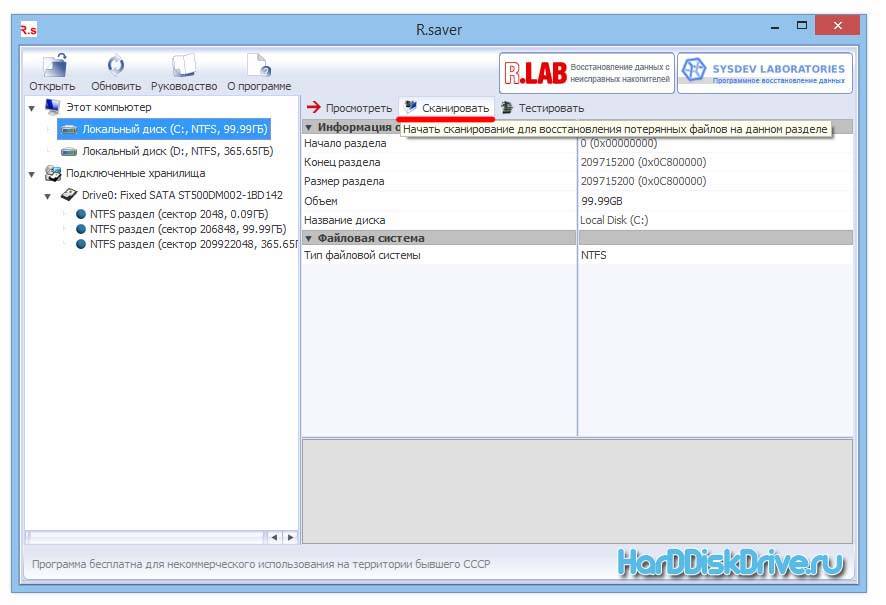
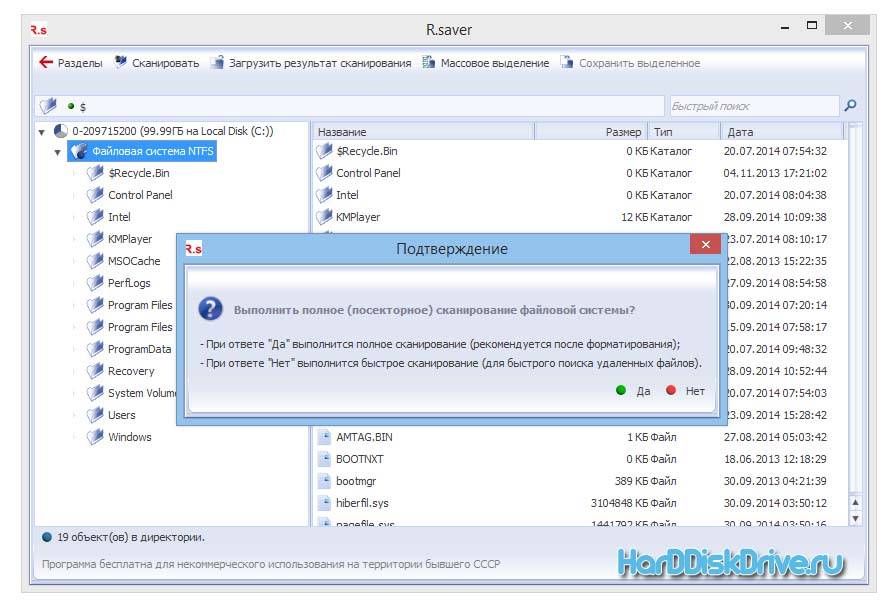
3.
A szkennelés után az R.saver segédprogram megjeleníti az észlelt fájlok listáját, mappákba osztva: a dátumot és az időt tartalmazó könyvtár (például 20140901_122504) tartalmazza a szkennelési eredményeket; a mappa olyan elemeket fog tartalmazni, amelyek szülő könyvtárait nem lehetett meghatározni; a könyvtár formátum szerint rendezve tartalmazza a helyreállítási eredményeket. Meg kell jelölnie a visszaállítandó fájlokat, és meg kell határoznia a mentésükhöz szükséges mappát - ennek egy másik meghajtón kell lennie.
Speciális programok segítségével vezethet a törölt fájlok helyreállítása a flash meghajtóról. Fontos itt emlékezni, hogy ez a művelet hatékonyabb lesz, ha a törlés után korlátozza a flash meghajtó használatát: ne írjon rá új adatokat, ne hozzon létre mappákat, ne formázza.
Adat-helyreállítási programjaink ingyenesen letölthetők. A regisztráció előtt bármilyen programot letölthet, telepíthet és kipróbálhat. Minden termék tartalmaz egy előnézeti funkciót, amely lehetővé teszi az adatok helyreállításának lehetőségét a programok vásárlása előtt.
Helyezze vissza a logikai partíciókat
A Starus partíció helyreállítása 2.7
A program a törött, sérült logikai partíciók és az összes eredeti információ önkorrekciójához az eredeti formájában. A rendszer felépítése a FAT / NTFS operációs rendszerek meghibásodása és hibája után. A Starus partíció helyreállítása egy program, amely a „Telepítsen és legyen benne magabiztos az adatok megőrzése!” Sorozatból.
Nyelv:
A törölt dokumentumok helyreállítása a táblázatokban
Starus Excel Recovery 2.5
A megoldás a számítógépes felhasználók számára gyors és egyszerű módszert kínál a táblázatokban szereplő információk visszaállítására minden típusú törött, sérült, formázott és elérhetetlen adathordozóról.
Nyelv: Orosz, angol, német, francia, olasz, arab
A fájlok véletlenszerű törlése a számítógépről nagyon egyszerű. De helyreállítani őket problémás lehet. Különösen, ha nem tudja, hol kezdje. Az alábbiakban megtalálja a kiválasztott programokat a törölt fájlok visszaállításához a Windows számára. Bármelyiket biztonságosan felhasználhatja az elveszett adatok visszatérítésére.
A legjobb, ha ezen programok egyikét telepíti a számítógépére, hogy szükség esetén csak indítsa el és állítsa vissza elveszett fájlok minden probléma nélkül. Ez rendkívül fontos, mivel az eljárás sikere a fájlok törlése után bekövetkezett műveletek számától (lemezre írás) függ.
2016.06.20., Anton Maximov
Nagyon sok különféle program található a neten. A felhasználók minden nap különféle programokat telepítenek és távolítanak el. Bizonyos esetekben különféle okok miatt rendszerhiba fordul elő, és egyes adatok könnyen eltűnhetnek. A számítógépeink legfontosabb adatai a dokumentumok, képek, audio- és video-archívumok. Figyelembe véve a fontos adatok elvesztését, erősen ajánlott, hogy rendszeresen készítsen biztonsági másolatot. Nos, ha történt az adatvesztés, és nem volt biztonsági másolat, akkor Recuva segítséget nyújt. Az ingyenes program a törölt fájlok könnyű helyreállításához (akár összeomlás eredményeként, akár a felhasználó véletlenül törölve).
2014.12.26., Anton Maximov
A teremtésről mentések Sokat mondtak, de a helyzetek eltérőek. Előfordulhat, hogy egy lemez meghibásodik, vagy véletlenül formázódik, és felejti el elhagyni a fontos adatokat. Ennek eredményeként sürgősen helyreállásra van szükség. Ebben az esetben a Hetman partíció-helyreállítási szoftvercsomag jön vissza.
A fejlesztők biztosítéka szerint ez a termék segít visszaállítani az adatokat a merevlemezek, USB-meghajtók és akár memóriakártyák is a véletlenszerű törlés, formázás, a „Lomtár mentén” törlés a Shift + Del segítségével, vírusblokkolás, rendszerhiba vagy az adathordozó károsodása eredményeként.
2012.02.27., Marcel Ilyasov
Az Undelete 360 \u200b\u200begy fájlhelyreállító program. Az Undelete 360 \u200b\u200bteljesen ingyenes (otthoni használatra), kiváló minőségű orosz fordítással rendelkezik. A szkenneléshez és az adatok helyreállításához a többi hasonló programtól eltérően az alkalmazás hatékonyabb keresési algoritmust használ, amely jelentősen csökkentheti a merevlemezek előzetes szkennelésére fordított időt. Az alkalmazás működhet flash adathordozókkal, memóriakártyákkal, CD \\ DVD, ZIP, külső merevlemez stb
2012.10.10., Marcel Ilyasov
Az információ érték, és az érték elvesztése nagyon, nagyon kellemetlen. És bizonyos esetekben az információ annyira értékes, hogy értéke tíz, száz, sőt akár millió rubelt / dollárt is elérhet. Az adatokat tároló merevlemezek, flash kártyák és memóriakártyák nagyon magas szintű tárolási megbízhatóságot tudnak elérni, de meghibásodhatnak is. Az eszközhibák mellett az emberi hiányosság az információ elvesztéséhez is vezet - bármely felhasználó könnyen törölheti a fontos dokumentumokat „tehetetlenséggel”, és csak akkor tud rájönni, hogy valami rosszat tett. Bármelyik lehetőségnél lehetőség van az információk visszaállítására. Ha ez nem hardverhiba, akkor megpróbálhatja saját maga elvégezni a helyreállítást speciális segédprogramok segítségével. A médiafájlok feltöltésének egyik módja az EaseUS Az adatok helyreállítása Varázsló Ingyenes.
Egy rosszul átgondolt kattintás, technikai hiba vagy vírusroham - és a fontos képek eltűntek? Sajnos a számítógép, a kamera vagy az okostelefon szinte minden felhasználója hasonló helyzetben volt. Fontos ne pánikoljon, ne végezzen felesleges műveleteket a tárolóeszközön található fájlokkal, mert akkor van esély a megfelelő képek visszavételére. Manapság számos van helyreállítási programok törölt fotók ez szó szerint csodákat tesz. Megállunk a legjobb közülük.
Az egyik legkönnyebben használható a PhotoDoctor program. Megkülönbözteti egy átgondolt és intuitív interfész, amely lehetővé teszi a fényképeket számítógépről, okostelefonról, táblagépről, kameráról, memóriakártyákról és flash meghajtókról. Lehetőség van a leggyakoribb formátumban rögzített képek visszaállítására, ideértve a JPEG, JPG, PNG, BMP, GIF, TIFF, PSD, RAW, NEF és még mások. A program segítségével olyan fényképeket küldhet vissza, amelyek visszafordíthatatlanul elvesznek egy műszaki hiba, vírus trükkök vagy téves eltávolítás miatt.
A fejlesztők meg vannak győződve arról, hogy maximális hatékonyságú termékük a lehető legkönnyebben használható. Nos, ezt ellenőrizzük. Töltse le a programot a http://foto-doctor.ru/download.php webhelyről és futtassa. Meg kell jegyezni, hogy ez a folyamat minimális időt vesz igénybe, megőrizve az idegeket, amelyek a fontos adatok elvesztése miatt már a határon vannak.
A felhasználót a program tömör és világos párbeszédpanelje üdvözli. Mint láthatja, a program azt is lehetővé teszi visszaállíthatja a törölt fényképeket a telefonról és táblagép, ami nagyon fontos.
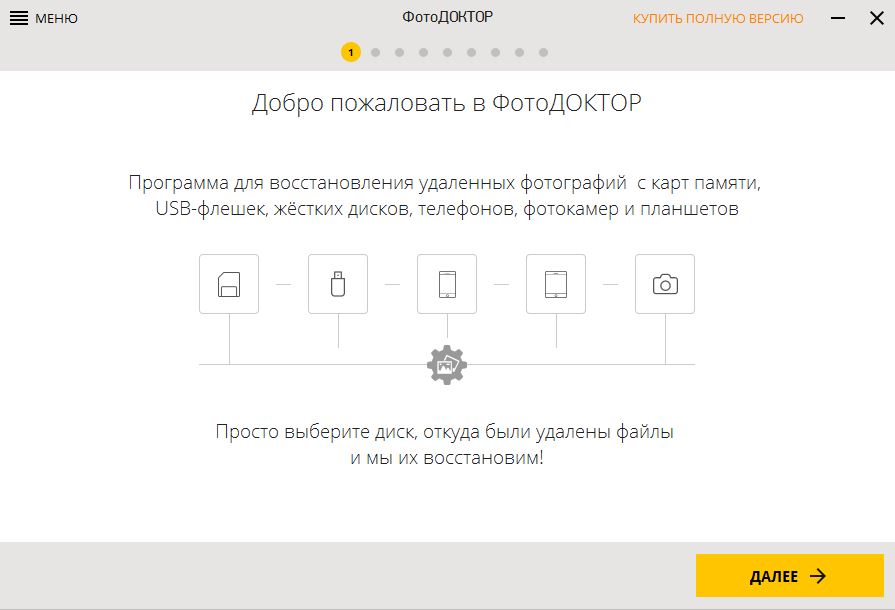
Ellenőrizzük, hogy a program milyen gyorsan és hatékonyan képes megbirkózni a törölt fényképek számítógépről történő helyreállításával: előre létrehozott egy mappát a fényképekkel, törölve és megtisztítva a kosarat. Kívánatos csak tudni, hogy melyik lemezen tárolták a fényképeket, hogy az egész folyamat minimális időt vegyen igénybe.
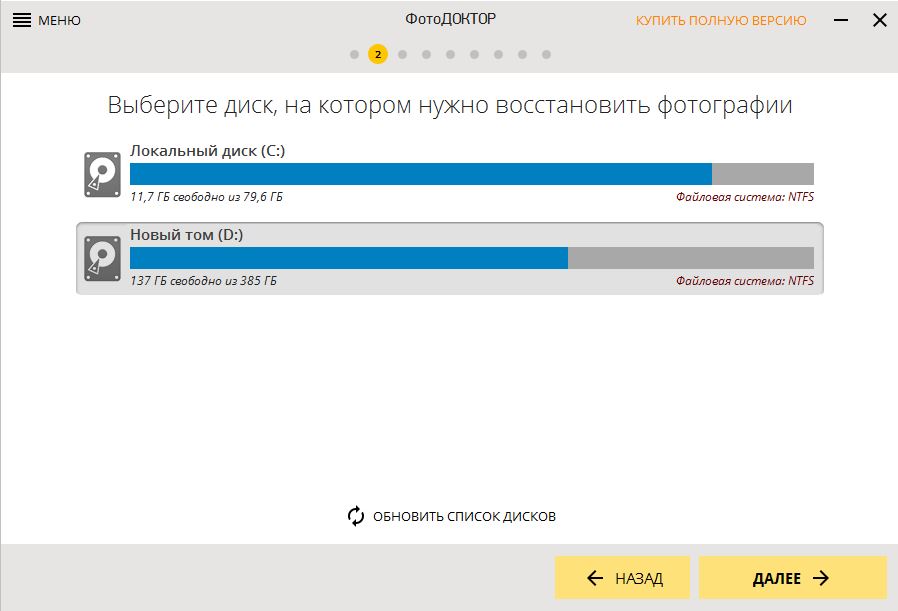
Most ki kell választania a visszaállítandó fénykép formátumát és méretét. Annak érdekében, hogy ne zavarja, ellenőrizze az összes lehetséges fájltípust és méretet.
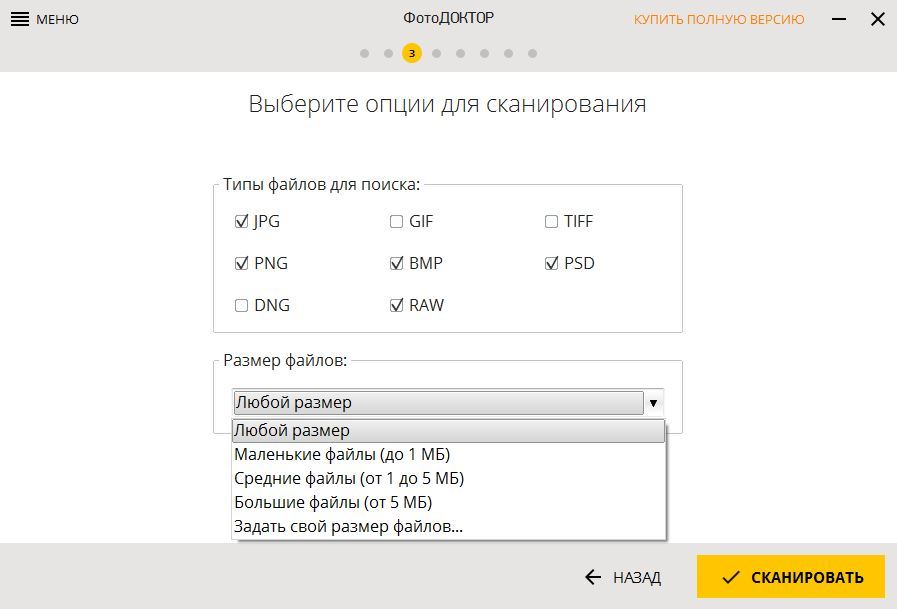
Rövid helyreállítási folyamat után kapunk egy listát az összes megtalált fotóról, megtekinthetők és visszaállíthatók a kívánt mappába.
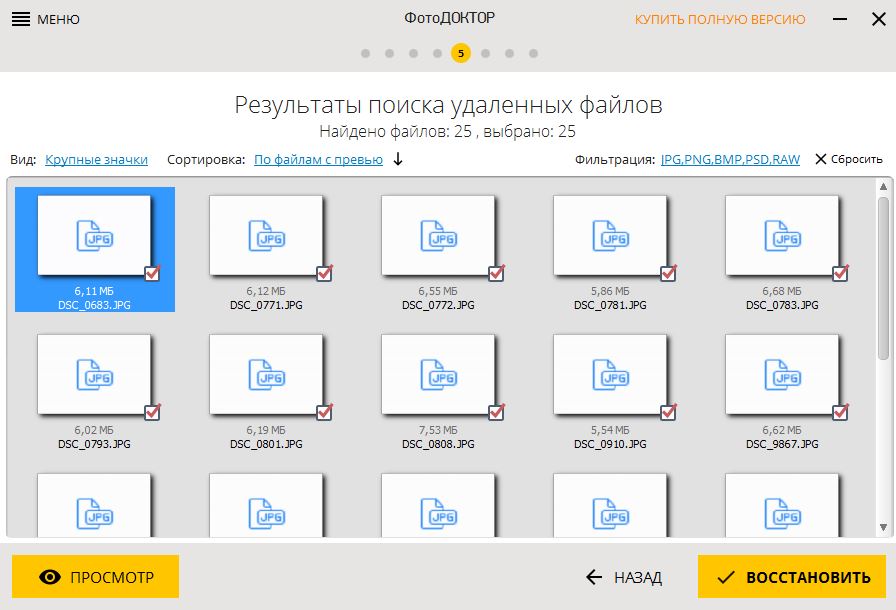
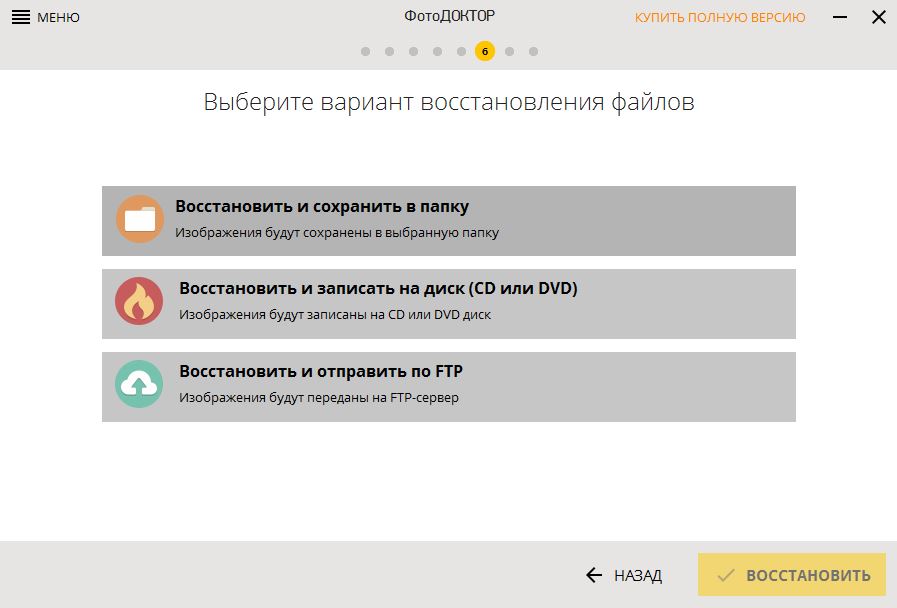
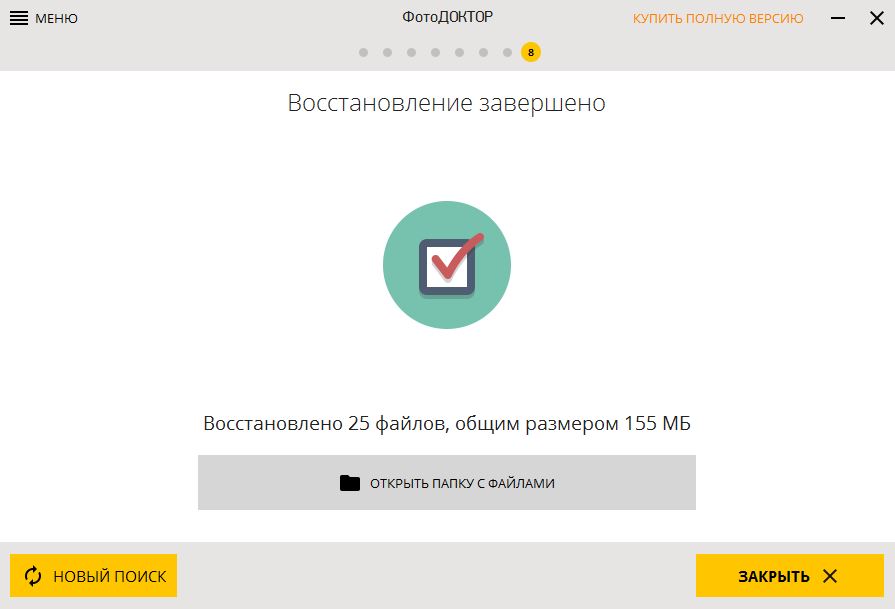
Sikerült teljes mértékben visszaállítanunk a mappát, amelyet a számítógép előestéjén „véglegesen” töröltünk. Az összes fénykép a helyén van. A szoftver sebessége és minősége nagyon elégedett, valamint a program kellemes kialakítása és könnyű kezelhetősége - nem a legfejlettebb felhasználó fogja megbirkózni.
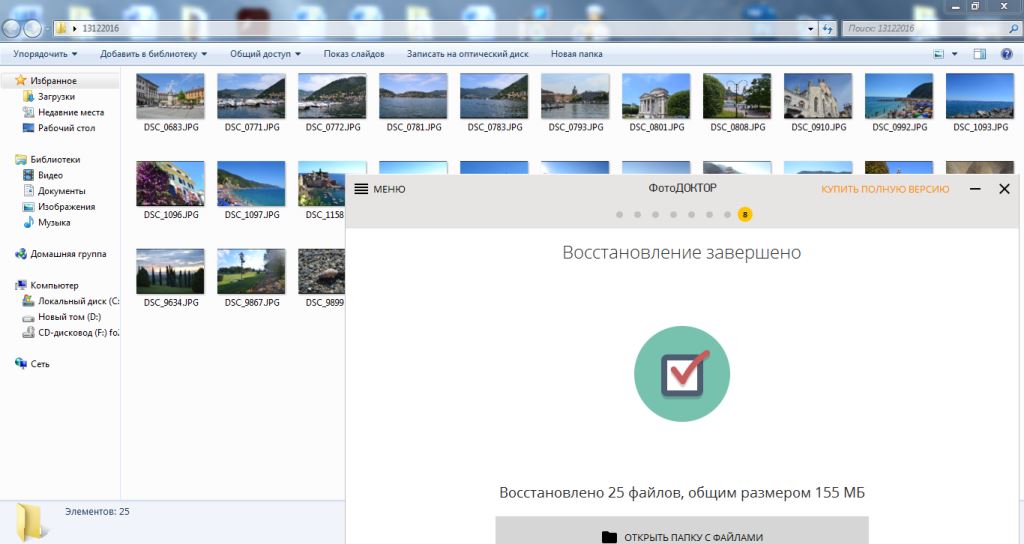
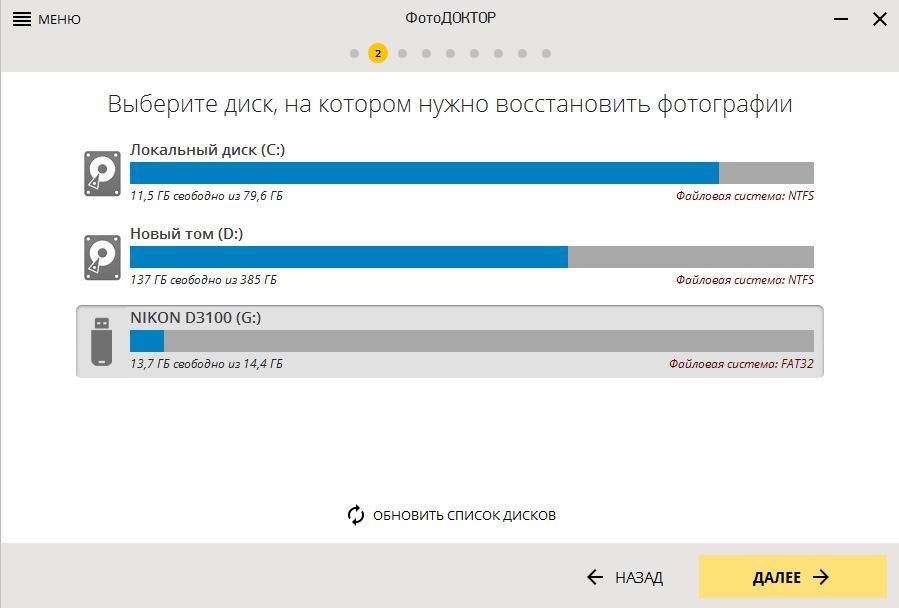
Sokkal jobb, ha a teljes elemzést választja, ha természetesen jó eredményt szeretne elérni, és nem bánja meg a további 10-15 perces időt.

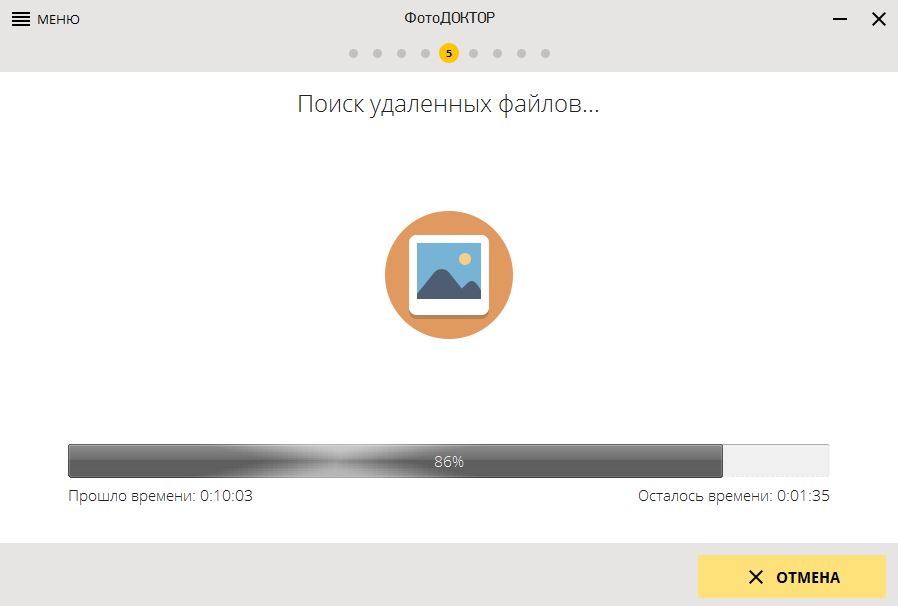
A program lehetővé tette nekünk, hogy a fényképezőgép memóriakártyájáról fényképeket állítsunk vissza, nemcsak a nemrégiben törölt képeket, hanem csaknem fél évvel ezelőtt a kereteket is. Megtekintheti a fájlt a visszaállítás előtt.
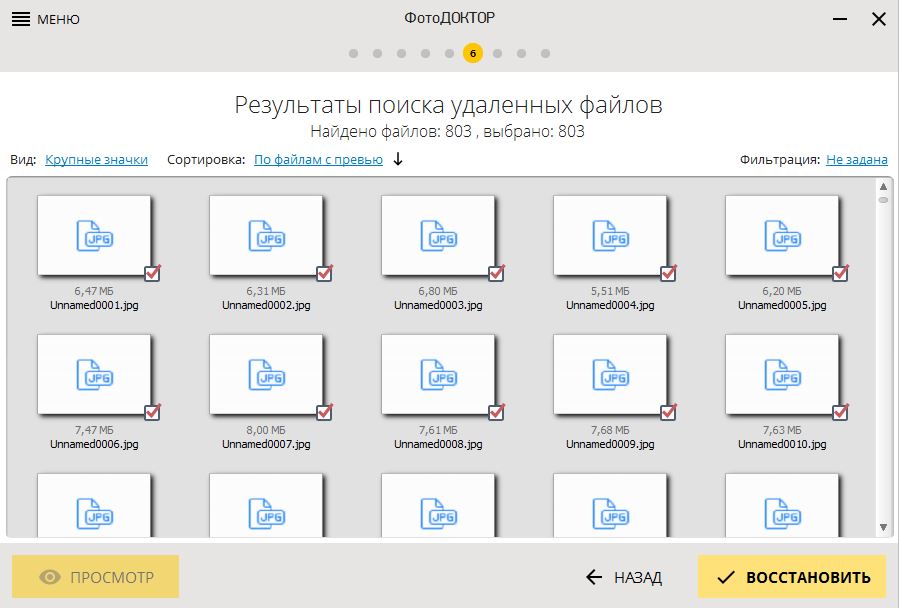
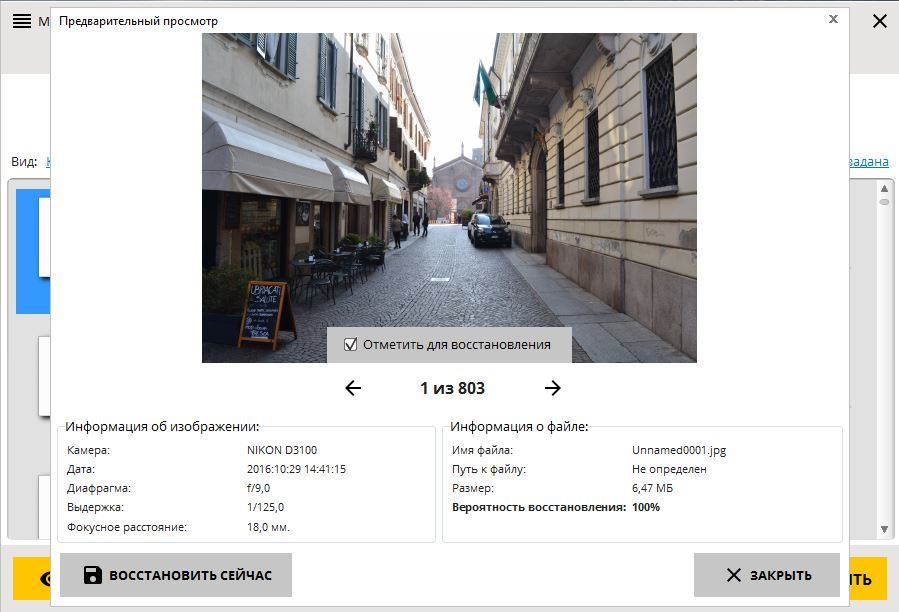
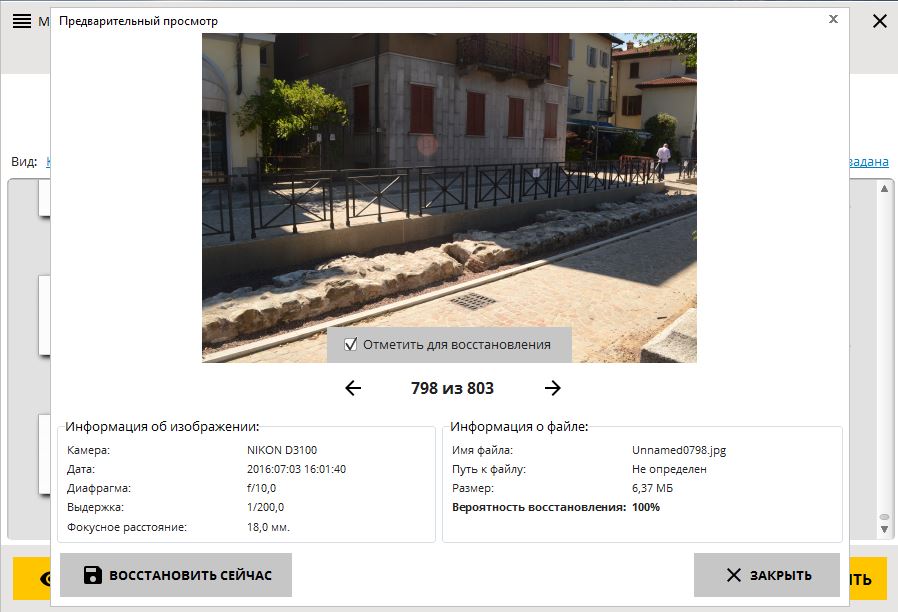
Őszintén szólva, az eredmény kellemesen elégedett volt: nem számítottuk arra, hogy júliusban (most decemberben) törölt képeket látjunk, mivel ez a memóriakártya azóta több átírási cikluson ment keresztül. Nagyon nagy plusz az a tény, hogy a program algoritmusai csak a képfájlok visszaállítását teszik lehetővé, mivel az elveszített képek helyreállításának hatékonysága sokkal nagyobb, mint a segédprogramokon, amelyek nemcsak fényképeket, hanem más adatformátumokat is visszaállíthatnak. A program összes funkciójának teljes mértékű kihasználásához fizetnie kell, de a hasonló ajánlatokhoz viszonyítva az összeg kicsi - 980 rubel, és nagy a valószínűsége, hogy részesedést szerezzen a fejlesztőtől, és engedményt kapjon.
Recuva
A program nagy népszerűségre tett szert, mivel az elsők között lehetővé tette az elveszett fájlok ingyenes helyreállítását a számítógépről, a flash meghajtóról és a memóriakártyáról. Ma nyilvánvaló, hogy a program kissé primitív, de a régi memóriából továbbra is aktívan használják. A program telepíthető számítógépre, vagy használja a hordozható verziót.
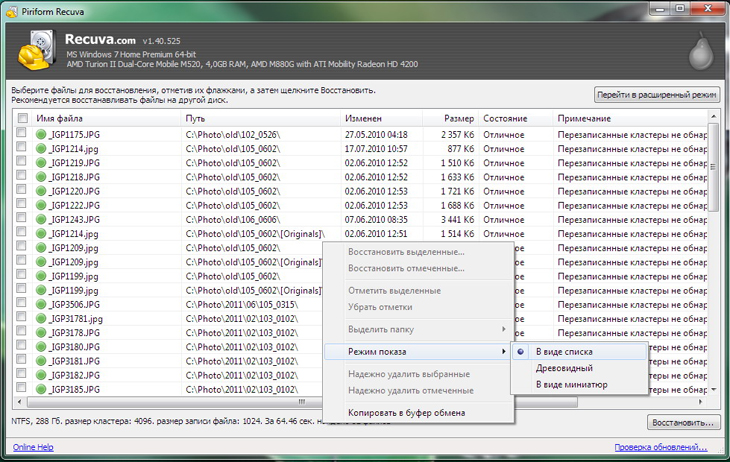
A segédprogram helyreáll különféle fájlokat, beleértve és fotók. A program felülete érthető, de hiányzik a modernitás, ez azonban nem érinti a munkát. Könnyű megérteni a programot, helyreállítani azt is. Kiválaszthatja, hogy milyen fájlokat kell visszaállítania, hogy ne kapjon meg minden törölt fájlt a fotókkal együtt szöveges dokumentumokpéldául. A helyreállítási fájl esélyét zöld, sárga és piros kör jelzi.
Nagyon valószínű, hogy visszahozza fényképeit, ha eltelt egy kevés idő, és a médiában nem került sor további információ rögzítésére. A program hátránya, hogy ez gyakorlatilag tehetetlen, amikor a kártya vagy a meghajtó volt formázott vagy túl sok idő telt el, és a média használatban volt.

Bónusz a programból - a fájlok biztonságos törlésének lehetősége, és erre néha is szükség van. A fájl tárolásának helyén a rögzítést többször elvégzik, így a helyreállítás semmilyen módon nem lehetséges.
PhotoRec
A név ellenére ez a program nemcsak a fényképek helyreállítása, de más formátumú fájlok „feltámadása” is. Itt teljesen más munka algoritmusokat használunk, mint más segédprogramokban, és az eredményeket elég tisztességesnek is nevezhetjük. A program kezdetben csak a parancssor, és a szokásos grafikus felület megjelenésével nőtt a segédprogram népszerűsége. 
Ez a program nem használja a fájlrendszer elemzést, amely lehetővé teszi számunkra, hogy beszéljünk a program jellemzőinek tömegéről. Mintegy 225 különböző formátumú fájlt képes visszaállítani, és képes olyan adatokat menteni, amelyeket más programok egyszerűen nem látnak más algoritmusok miatt. Még a fájlrendszer teljes törlése sem rontja az eredményt, de a segédprogram nem különbözteti meg a szemetet a fontos adatoktól, így a helyreállítandó elemek között meg kell találnia azt, ami valóban szükséges. Ha a fájl széttöredezett, akkor a program tehetetlen. Így a programot azokban az esetekben használják, amikor a fájlrendszer törlődik vagy megsérült, és legalább valamit vissza kell állítani.
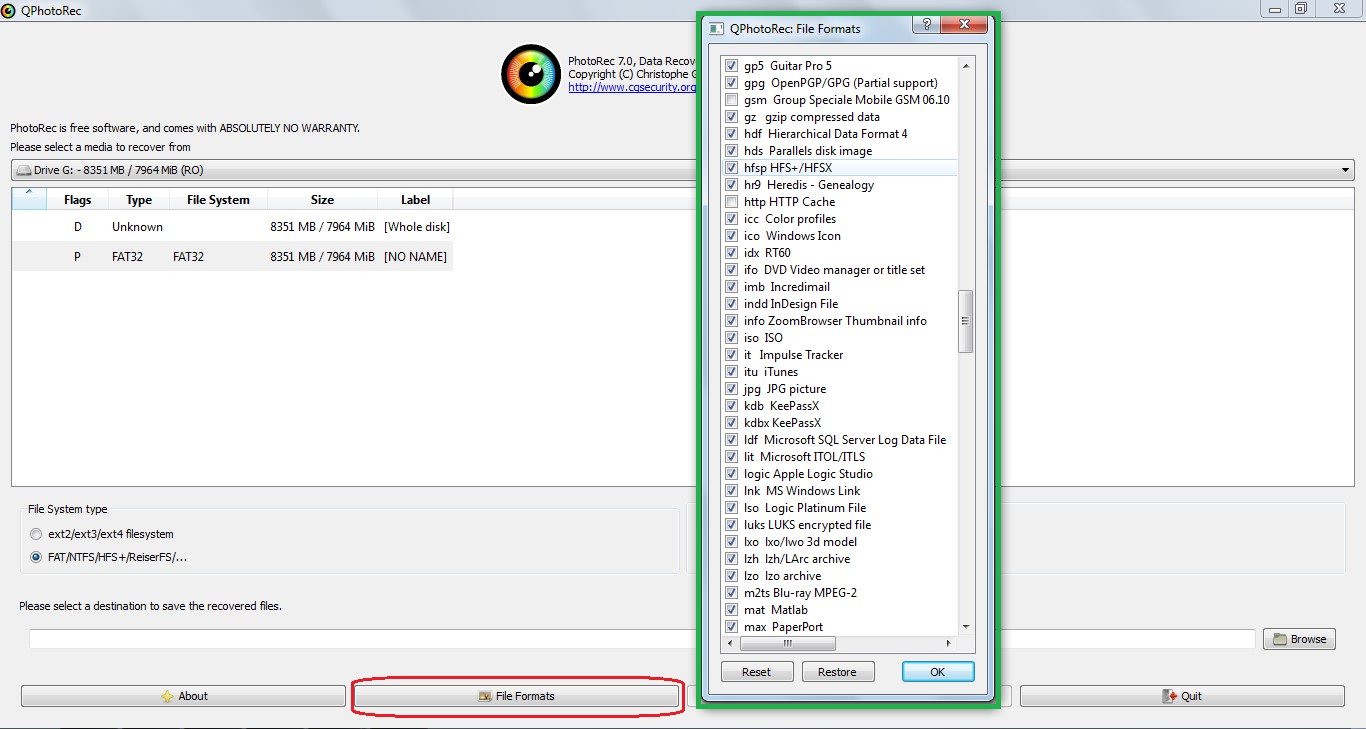
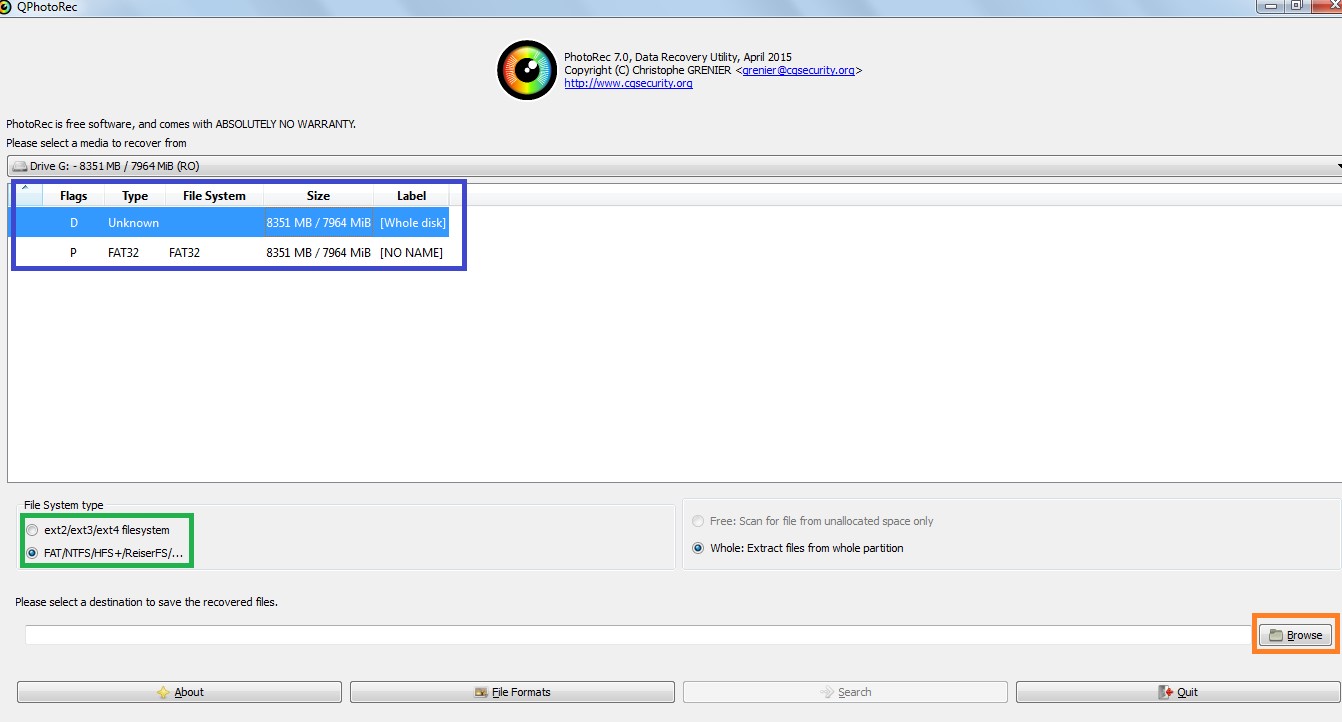
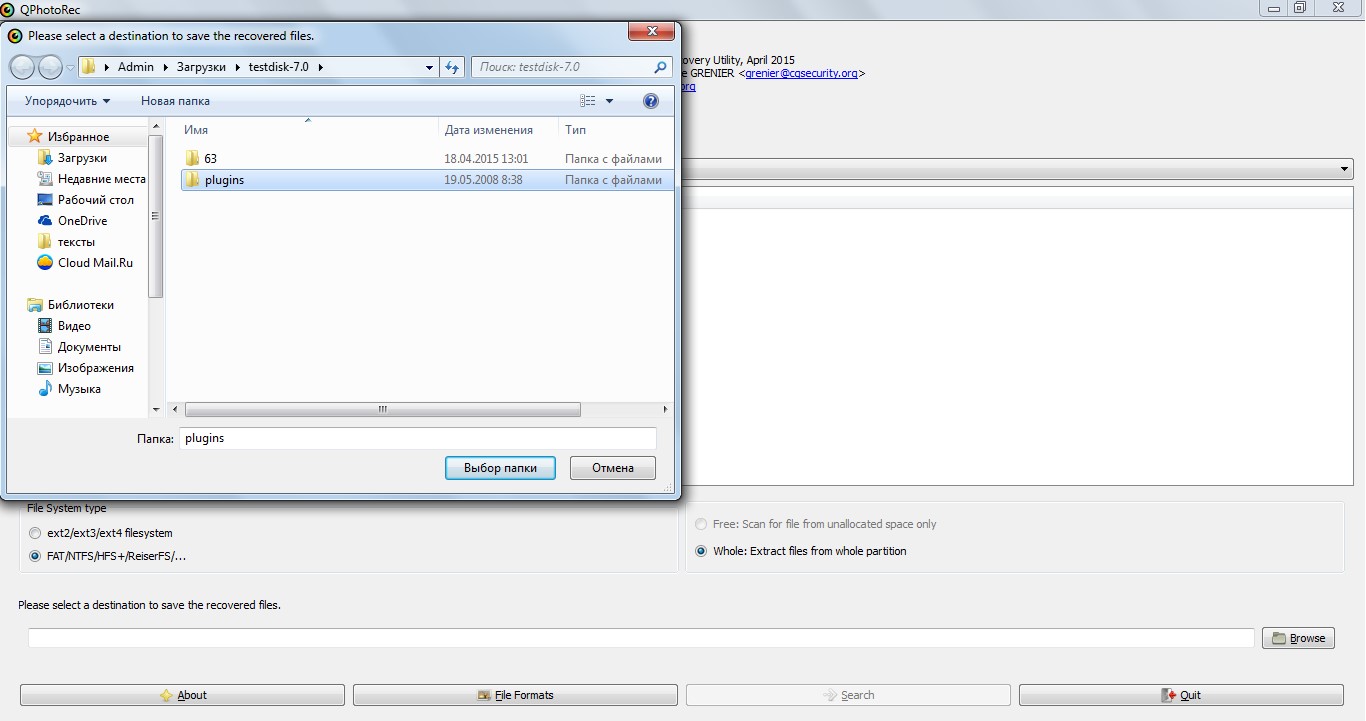
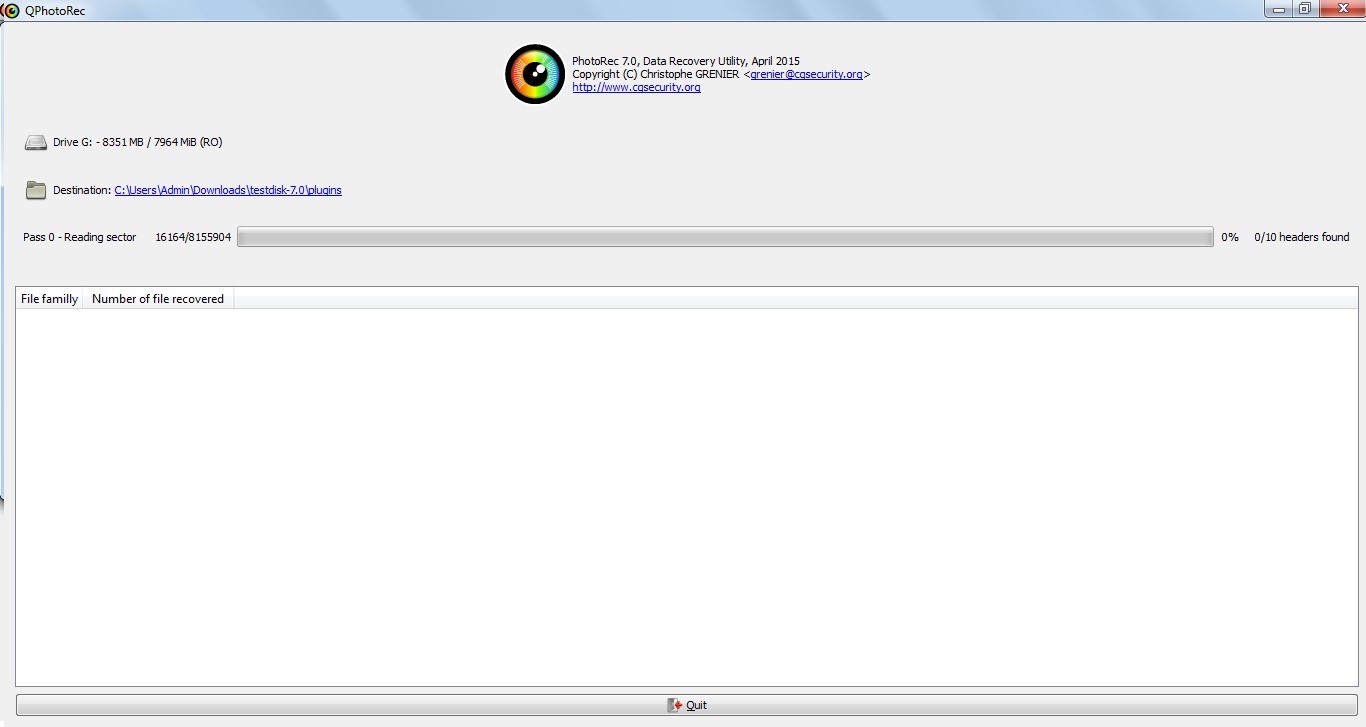
R-studio
Az egyik hatékony eszközöka törölt fájlok helyreállítása. Ez egy professzionális program, díj ellenében terjesztve, és sokba kerül : 50 és 900 USD között verziótól függően. A program mindenféle fájlt helyreállít merevlemez, memóriakártyák, flash meghajtók, lemezek, helyreállítja a sérültket merevlemezekújraformázott szakaszok. Támogatott munka a A Windows, Linux és Mac OS hordozható verzióval rendelkezik. Még a formázott lemez sem akadálya ennek a programnak. 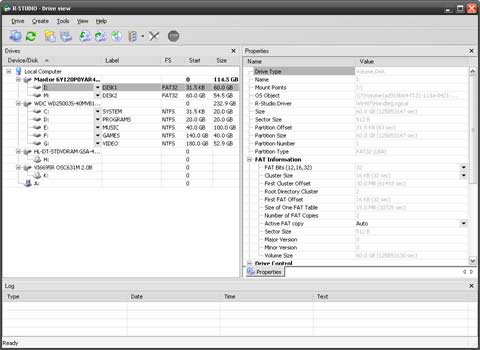
Ennek a segédprogramnak a felülete összetettebbmint a fent leírt összes lehetőségnél, de sokkal több funkcióval rendelkezik. A hétköznapi felhasználók számára nem lesz könnyű kezelni a programot - ez a szoftver a szakemberek számára. Ez az eszköz természetesen alkalmas a fénykép helyreállítására, de ha csak a fényképeket állítja vissza, akkor figyeljen az egyszerűbb és olcsóbb lehetőségekre.
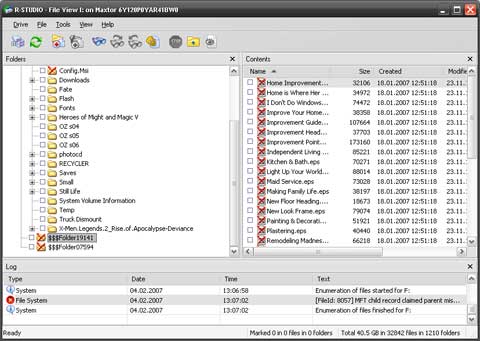
Pandora helyreállítás
Ez a helyreállítási program törölt fotók és a videónak sikerült jól megalapoznia magát, és sok pozitív véleményt kapott. Gyorsan működik, lehetővé teszi az adatok helyreállítását különböző adathordozókról, de ha a sérült fájlrendszerekről beszélünk, akkor a segédprogramnak kevés hasznos lesz.
A fájlok helyreállítása a merevlemezről olyan kérdés, amely a személyi számítógépek sok tulajdonosát aggasztja.
Ez az értékes információk elvesztése és a sikeres helyreállításhoz szükséges idő.
A speciális szolgáltatások nagyon sok pénzt számítanak fel ehhez, de ha az adathordozó működik, akkor érdemes megkísérelni az adatok helyreállítását.
Az információ elvesztésének okai
Ha a tárolóközeget nem veszi körül, a fő oka lehet:
- a partíciós táblában vagy a fájlrendszer-eszközökben előforduló hibák. Leggyakrabban ennek oka: helytelen kitöltés munka személyi számítógépmeghibásodások, meghibásodások a hardverben és szoftver;
- a vírusok káros hatásai, valamint a felhasználói hibák gyakran adatvesztést vagy sérülést okoznak. Ilyen hibák esetén az információk általában a lemezen maradnak, de a helyére vonatkozó adatok elvesznek. Ez a lemez több partíciójának elvesztésében fejeződik ki, és a partíciót formázás nélkül jeleníti meg;
- a pontatlan fájlrendszer-bejegyzések az egyes fájlok és könyvtárak részleges vagy teljes elvesztését is eredményezhetik.
Az információk elvesztéséhez vezető működési zavarok fő okai
Vagy véletlenül törölték a fájlokat, a fontos adatokat, vagy formázták azt a részt, amelyben formáztak. Az információ helyreállítása bizonyos szoftverekkel történik kézi vagy automatikus módban.
A megfelelő programok használatakor az adathordozón található összes információ beolvasásra kerül. A talált információk alapján létrejön egy „térkép” a visszaállított adatok töredékeiről. Információkat tartalmaz: melyik fájl tartozik az ágazathoz, nevek, méretek és a beolvasott rendszer elemeinek egyéb paraméterei. A kiválasztott adatokat ezután egy másik lemezre továbbítja.
Mi a teendő, ha az adatok elvesznek?
Ha semmit nem rögzítettek azokban az ágazatokban, ahonnan az információkat törölték, akkor az adatokat nem fizikailag megsemmisítették, hanem helyükre vonatkozó információk torzultak vagy elvesztek. Mindenekelőtt meg kell határozni, hogy pontosan hol helyezkednek el a szükséges információkat tároló szektorok, és a megfelelő sorrendben reprodukálni is.
Ha információkat rögzítettek a lemezen, ahonnan a fájlokat törölték, akkor például egy új formázását és telepítését operációs rendszerNagy a valószínűsége a fizikai adatok megsemmisítésének. Ezekben az esetekben az információ sikeres helyreállítása megvalósíthatósága az elveszett és rögzített adatok arányától függ. Például, ha töröl 2 gigabájt adatbázist, és a helyükre 100 gigabájt zenét és filmeket rögzít, a sikeres helyreállítás valószínűsége nulla.
Szoftver helyreállítási mechanizmus
- média szkennelés;
- a vizsgálat eredményei szerint a felfedezett szolgáltatási rekordok alapján összeállítják az információk helyének térképét, és felépítik egy könyvtárfát;
- a térkép adatokat tartalmaz arról, hogy melyik fájlhoz tartozik az adott fürt, a fájlrendszer elemek nevét, méretét és egyéb paramétereit;
- ha a kapott információ nem elegendő, akkor bizonyos extrapolációs módszereket kell alkalmazni;
- a visszaállítandó mappákat és fájlokat a összeállított térképnek megfelelően kell kiválasztani, és át kell vinni egy másik adathordozóra.
Ebben a cikkben különféle programokat veszünk figyelembe, fizetett és ingyenes programokat is, valamint erősségeiket és gyengeségeiket elemezzük, hogy az olvasó gyorsan kiválaszthassa a kérésére legmegfelelőbb szoftvert.
5 legjobb adat-helyreállítási program
Recuva
A Recuva az egyik leggyakoribb program az elveszített adatok vagy formázott lemezek helyreállításához. Ennek a programnak a nagy igénye egyszerű és intuitív felülettel magyarázható. A Recuva nem igényel tapasztalatot vagy speciális ismereteket az adatmentés területén, nagyon kényelmes és könnyen használható. Itt töltheti le.
A program beolvassa a kiválasztottot merevlemez (különféle merevlemezek és flash meghajtókként támogatva). Az információk akkor is visszaállíthatók, ha a meghajtó fizikai károkat szenvedett, vagy egy szabványos rendszerparancs használatával formázta őket.
Ajánlott a helyreállítást a programmal megváltoztatás nélkül végrehajtani alapbeállításokkivéve, ha természetesen szakember vagy az adatmentés területén. Ez a segédprogram egyszerű felülettel rendelkezik, és hatékony információ-visszaszerzést biztosít, még akkor is, ha a felhasználó nem rendelkezik a szükséges ismeretekkel.
A program felszólítja a visszaállítandó fájltípus kiválasztására. Egy adott fájl (zene, kép, dokumentum) keresésekor érdemes megadni a kategóriát a helyreállítási művelethez szükséges idő megtakarításához. Ha azonban nem ismeri a fájltípust, vagy különféle kategóriákból szeretne adatokat találni, válassza az „Egyéb” lehetőséget, és a program az összes törölt információt megkeresi.
Kiválasztjuk, mit fogunk keresni
Ezután ki kell választania egy helyet, ahol adott fájl eltávolítás előtt volt. Nemcsak külön mappát választhat, hanem kiterjedtebb területeket is, például: „Saját dokumentumok” vagy „A memóriakártyán”, és a program ellenőrzi a kiválasztott területet a szükséges adatok elérhetősége szempontjából. Ha a pontos hely nem ismert (a fájlt törölték a speciális programok vagy egyszerűen eltűnt), akkor alapértelmezés szerint el kell hagynia a „Pontosan ismeretlen” kifejezést, hogy a segédprogram megvizsgálja a közeg teljes felületét.
Kiválasztjuk, hogy hol fogunk keresni
Megjelenik egy ablak, amely készen áll a visszaállítási művelet végrehajtására. Mélyreható elemzés ajánlott: hosszabb ideig tart, de hatékonysága sokszor magasabb lesz.
Érdemes megvárni, amíg a program fájlokat keres. Ha nem a mélyebb elemzést választotta, akkor a művelet nagyon kevés időt vesz igénybe.
Válassza ki a visszaállítandó információkat
Megnyílik egy ablak, amelyben feltünteti a talált törölt adatokat. Ebből a listából válassza ki a visszaállítandó információkat, majd a program arra kéri, hogy válasszon egy mappát a helyreállításhoz.
Fontos, hogy válassza ki a megfelelő mappát, ahol a fájlokat visszaállítják, mert ez befolyásolja a helyreállításuk hatékonyságát. A helyreállítást egy másik meghajtón kell végrehajtani, nem azon a meghajtón, amelytől a helyreállítást végrehajtják. Különösen amikor visszatér nagy szám fájlokat. Csatlakoztathat egy további merevlemez-meghajtót vagy USB-meghajtót az adatok visszajuttatásához. A helynek kissé nagyobbnak kell lennie, mint a helyreállított fájlok mérete.
A helyreállítási eljárás nem vesz sok időt, és a fájlok számától és méretétől függ.
R-Studio
Az R-Studio egy kényelmes és funkcionális program a meghajtókból származó információk helyreállításához, amelyeket tévedésből töröltek. Ezzel különféle adathordozókat szkennelhet, és az elveszített adatokat nemcsak a merevlemezekről, hanem a flash meghajtókról is visszaállíthatja. A segédprogramot letöltheti a http://www.r-studio.com/en/Data_Recovery_Download webhelyről
Kezdetben érdemes a verziót választani: demo vagy teljes. Ha nem foglalkozik folyamatosan az adatok helyreállításával, akkor jobb, ha a bemutató verziót választja. A 20 napos időszak elegendő az összes információ visszaállításához.
Ha nem profi, akkor jobb a demo verzió
A hasznosítás mellett a segédprogram előzetes letapogatást is végrehajthat. Ez a művelet felgyorsítja és növeli a helyreállítási eljárás hatékonyságát. Érdemes megjegyezni, hogy az eszközt harmadik féltől származó programok segítségével szkennelheti, és feltöltheti az előrehaladási jelentéssel ellátott fájlt az R-Studio-ba. A segédprogram mindig elvégzi a részletes szkennelést szektoronként. Időbe telik egy bizonyos idő, az ellenőrzött partíció méretétől függően.
Beolvassa a kiválasztott részt
Az ellenőrzés után megtekintheti az összes olyan fájlt, amelyet képes volt felismerni, majd kiválaszthatja azokat, amelyeket vissza lehet állítani. A fájl visszaállításához kattintson a jobb gombbal a fájlra, és válassza a „Visszaállítás” parancsot.
Az R-Studio kényelmes és multifunkcionális
Ha nem tudjuk pontosan, hogy mi lett törölve az eszközről, és az összes elveszített fájlt vissza fogja állítani, akkor ebben az esetben kattintson a jobb gombbal a kívánt adathordozóra, és válassza az „Összes fájl visszaállítása” lehetőséget.
Végül válassza ki azt a részt, ahová visszaállítani
A végén ki kell választania azt a mappát, amelyben a helyreállított információk helyreállnak. Fontos! Figyelembe kell venni, hogy a mappa nem helyezkedik el a merevlemezen, ahonnan az információk visszaadódnak, mivel egyes fájlok helyreállítása során másokat véglegesen törölhetnek.
A mappa kiválasztása után meg kell várnia, amíg a program diagnosztizálja a meghajtót, és helyreállítja az elveszett információkat.
Könnyű helyreállítás
Az Easy Recovery biztonságosan nevezhető kiváló minőségű programnak a szakemberek számára, amelyet elsajátíthatunk szokásos felhasználó. Népszerűségét nyerte el kiváló hatékonysága és ugyanakkor a könnyű használat, összehasonlítva a hasonló segédprogramokkal. Ennek a programnak az az előnye, hogy a média előzetes diagnosztikáját is elvégezheti. Töltse le a programot
Kattintson a „Disc Diagnostic” elemre, és válassza ki a szükséges parancsot. Ha a segédprogramot letöltötték az adatok helyreállítása érdekében, akkor elvégzzük mély vizsgálat «SmartTests». A szkennelésen kívül a program diagnosztizálja és meghatározza, hogy vannak-e problémák a merevlemez-meghajtóval, például olvashatatlan szektorokkal vagy más ágazatokkal, hogy elkerüljék a problémákat.
Diagnosztikai menü
A parancs kiválasztása után meghatározzák az eszközön jelenleg működő adathordozó típusát és számát. Kiválasztjuk, hogy melyikkel fogunk dolgozni, hol helyreállítani az információkat.
A legpontosabb és legteljesebb diagnózishoz válassza a "kiterjesztett SMART teszt futtatása" lehetőséget. Előzetesen légy türelmes: az ellenőrzés sok időt vesz igénybe.
Türelmesek vagyunk, és kiválasztjuk a vizsgálatot
A fájlok visszaállításához lépjen az "Adat-helyreállítás" szakaszba, és válassza ki a számunkra érdekes módot. Ebben a programban az üzemmódok az adott helyzettől függően kerülnek kiválasztásra.
Például, ha véletlenül formázta a merevlemezt, válassza a „Format helyreállítása” kategóriát. Ezután válassza ki a meghajtó fájlrendszert és a formázott partíciót.
Ha vissza kell állítani törölt fájlok, ebben az esetben válassza a "Törölt helyreállítás" funkciót - megnyílik a lemezválasztó menü, és meghatározzák a helyreállítható fájlok formátumait.
Az elveszett fájlok helyreállítása
Ha az adatok szoftveres hiba miatt vesztek el, vagy a veszteség oka nem ismert, válassza az Advanced Recovery lehetőséget. A szkennelés után a program olyan információkat fog találni, amelyeket egy bizonyos ideig törölt.
Válassza ki, mit kell visszaállítanunk. A diagnosztikai és helyreállítási eljárás általában nem vesz sok időt. Ez attól függ, hogy mennyi adatot kell visszaadni.
PhotoRescue Pro
A PhotoRescue Pro egy segédprogram, amely segít a törölt fényképek vagy videók helyreállításában. A jelenlegi digitális eszközök bőséges lehetőségeket kínálnak a médiafájlok rögzítésére, szinkronizálására és optimalizálására. Ha véletlenül törölte szükséges fájlok digitális eszközről - ez a segédprogram megoldja ezt a problémát.
Ezzel a programmal bármilyen típusú flash meghajtóról, merevlemezről vagy adatból helyreállíthatja az adatokat mobiltelefonok. Az adatok helyreállíthatók még a sérült és formázott adathordozókról is.
A PhotoRescue Pro használata nagyon kényelmes és megfizethető. A program számos nyelvet támogat, beleértve az orosz nyelvet is. A nyelv kiválasztása után megjelenik egy ablak, amelyben megnyomjuk a „Next” gombot, és megjelenik a regisztrációs ablak. Ha csak több képet szeretne visszaállítani, akkor a program regisztrálására nincs értelme, de ha folyamatosan dolgozik a fényképezőgéppel, és ez a probléma elég gyakran előfordul, akkor a teljes verziót kell megvásárolnia.
Először válassza ki azt a meghajtót, amelyről információt szolgáltatunk. A segédprogram egyszerre több fájlrendszerrel működik, ami nagyon előnyös. Kattintson a "Tovább" gombra.
Elemezze a tartalmat
Miután kiválasztotta a szükséges meghajtót, kattintson a "Tovább" gombra, várjon néhány másodpercet - a segédprogram ellenőrzi a kiválasztott részt. Megjelenik a mappák listája, ki kell választani azt, amely érdekli. Ha a fájl helye ismeretlen, kattintson a legfelső pipara az összes megtalált adat kiválasztásához. «Tovább»
Válassza ki a kívánt mappát
Kiválasztjuk az érdeklődő fájlok formátumait. A hiba elkerülése érdekében jobb, ha nem távolítja el a jelöléseket az egyes formátumokból, hogy a segédprogram megtalálja a maximális információt. Ezután válassza ki a kívánt fájlokat. Kattintson a "Tovább" gombra.
Válassza ki a kívánt mappát
A formátumok kiválasztásának befejezése után megkezdődik a szkennelés. A hitelesítési idő az adatmennyiségtől függ, és néhány perctől pár óráig tart.
A szkennelés időtartama az adatmérettől függ.
A program előnye az analógokkal szemben a meghajtó egyidejű ellenőrzése, hogy benne vannak-e olvashatatlan szektorok. Ennek köszönhetően nemcsak helyreállíthatja az elveszett információkat, hanem diagnosztikát és hibaelhárítást is végezhet.
Csak az adatok helyreállítása marad
A szkennelés után megnyílik a fájlok listája. A fájlok kategóriánként (videó, fénykép, hang) és formátumok szerint kereshetők, nem pedig szakaszok és különféle mappák szerint.
A program megmutatja, hogy mennyi adatot találtak, és mit töröltek. Ennek köszönhetően gyorsan megtudhatja, mely fájlokat találtak, és melyeket helyrehozhatatlanul elvesztettek.
GetDataBack
A GetDataBack az egyik leghatékonyabb és legerősebb. Ezzel szinte bármilyen helyzetben visszaállíthatja az adatokat. A fejlesztő a programot két altípusra osztotta: az első a fájlra nTFS rendszerekés a második a FAT. Töltse le innen: https://www.runtime.org/data-recovery-software.htm
A hatékony eredmény érdekében minden törölt fájlt visszaállíthat
felszerel ez a segédprogram egy külső merevlemezhez szükséges. Nem lehet visszaállítani azon adathordozóra, amelyről a fájlokat visszaállítják, mivel a szükséges információk felülíródnak.
A program megnyitása után megjelenik egy négy elemből álló menü. A maximális hatékonyság érdekében ajánlott a negyedik elemet választani - „Szeretnék visszaállítani a törölt fájlokat”.
Válassza ki a szükséges részt
A helyi lemezek listájában, amelyet a segédprogram talál a merevlemez vizsgálata során, meg kell találnia azt a részt, amelyben a törölt fájlok találhatók. A program számos lehetőséget kínál az adat helyreállítása terén, de ha csak információt szeretne visszaadni a meghajtóról, és nem tudja, hol vannak, akkor a „Fizikai meghajtók” kategóriát kell választania.
Megnyílik egy fájlrendszer ablak, és ki kell választania azt, amely támogatja a program ezen verzióját (esetünkben az NTFS). A modern számítógépekben egyszerre különböző fájlrendszereket használnak, tehát a „Show ajánlott” melletti pipát helyezünk be.
Válassza ki az érdekli a fájlrendszert
A részletes vizsgálat után a segédprogram megnyitja a mappakezelőt, egyszerű és könnyen érthető. A kiválasztott mappa tartalma a jobb oldalon jelenik meg; ha az információt törölték, a helyreállítás után a GetDataBack áthúzott betűkészlettel jeleníti meg a fájlokat az egyszerű osztályozáshoz. Mindegyik fájl külön jelöléssel van ellátva, amellyel meghatározhatja a megtalált információk típusát.
Az adatok helyreállítása egyszerű és kényelmes.
Ennek eredményeként kiválasztjuk a szükséges adatokat, és megkezdjük a helyreállítást. A befejezés után a visszaállított fájl elérhető lesz a szerkesztőben.
Fájl helyreállítása ezzel a programmal a fájlrendszer A FAT-ot hasonlóan végzik.
következtetés
Ebben a cikkben véleményem szerint a legnépszerűbb és leghatékonyabb programok a merevlemezről és a törölt adatok helyreállításához különféle hordozók. Kezdőknek megfelelő a népszerű, egyszerű Recuva felülettel; A médiafájlok elvesztésekor a PhotoRescue Pro alkalmazást kell választania, amely szinte minden modern eszközről képes visszaállítani az adatokat; A GetDataBack ideális az információ visszatéréssel történő folyamatos munkához - erőteljes funkcionalitással, hatékony, ugyanakkor ergonómikus főmenüvel rendelkezik.
Ha valamilyen okból nem sikerült visszanyernie adatait, és az információ értékes, akkor érdemes felvenni a kapcsolatot a szakemberekkel. Hatékonyabb szoftverük van, és segíthetnek ott, ahol ezek a segédprogramok nem képesek.




